Reklama
Czy próbowałeś kiedyś wysłać plik .exe pocztą e-mail?
Większość serwerów pocztowych zapewnia ochronę antywirusową. Oznacza to, że skanują załączniki do wiadomości e-mail wysyłanych i odbieranych. Niektórzy dostawcy nawet posuwają się tak daleko, że domyślnie blokują wiele rozszerzeń plików.
Gmail na przykład nie zezwala na wysyłanie plików .exe, nawet jeśli są one zarchiwizowane w plikach .zip, .tar, .tgz, .taz, .z lub .gz. Wiadomości wysłane do Ciebie zawierające plik .exe zostaną odesłane z powrotem do nadawcy.
Czy mimo to odblokowujesz załączniki, aby wysyłać lub odbierać pliki .exe?
Istnieje kilka prostych sztuczek. Pamiętaj jednak, że niektóre z nich mogą naruszać Warunki świadczenia usług Twojego dostawcy poczty e-mail. Naruszenie warunków może spowodować zablokowanie lub zamknięcie konta e-mail.
1. Prześlij plik do usługi hostingowej plików
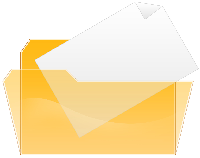 Całkowicie legalną alternatywą dla wysyłania pliku .exe jest przesłanie pliku do hosta pliku i wysłanie adresu URL do adresata.
Całkowicie legalną alternatywą dla wysyłania pliku .exe jest przesłanie pliku do hosta pliku i wysłanie adresu URL do adresata.
Wcześniej omówiliśmy kilka usług hostingu plików na MakeUseOf. W przypadku niektórych z nich nie musisz się nawet rejestrować.
- Najlepsze bezpłatne hosty plików do przechowywania plików online Najlepsze bezpłatne hosty plików do przechowywania plików online Czytaj więcej przez Will
- Podsumowanie udostępniania plików: jedyni, których potrzebujesz Podsumowanie udostępniania plików: jedyni, których potrzebujesz Czytaj więcej przez TechDune
- 5 łatwych stron internetowych do udostępniania plików online bez rejestracji 5 łatwych stron internetowych do udostępniania plików online bez rejestracji Czytaj więcej przez Tina
2. Umieść pliki w pliku zip
Jeśli chcesz wysłać kilka plików i odblokować pojedyncze załączniki, jest to najlepszy sposób, aby przejść w pierwszej kolejności, ponieważ archiwum zmniejsza całkowity rozmiar pliku. Jednak, jak wspomniałem we wstępie, jeśli dodasz plik .exe do swojego archiwum .zip, nadal będzie on blokowany przez Gmaila i ewentualnie inne usługi pocztowe.
Pliki zip zawierają zarchiwizowane listy nazw plików, które nie są szyfrowane, nawet jeśli chronisz hasłem plik .zip. Inaczej jest w przypadku archiwów .rar, które nie ujawniają łatwo swoich treści. Możesz pobierz WinRAR tutaj. Pamiętaj, że to nie jest darmowe narzędzie. Jednak oferuje bezpłatną wersję próbną i wiadomo, że działa nawet po upływie okresu próbnego.
3. Ręcznie zmień rozszerzenie pliku
Możesz na przykład zmienić nazwę rozszerzenia .exe na .jpg.
Aby to zadziałało, musisz widzieć rozszerzenia plików. W systemie Windows otwórz folder zawierający plik, którego nazwę chcesz zmienić, przejdź do> Przybory > Opcje folderu… i otwórz> Widok patka. Pod> Pliki i foldery usuń zaznaczenie dla> Ukryj rozszerzenia dla znanych typów plików. Kliknij> dobrze aby zapisać zmiany.
Teraz możesz zmienić rozszerzenie pliku. System Windows ostrzeże Cię, że jeśli zmienisz rozszerzenie nazwy pliku, plik może stać się bezużyteczny. Nie martw się, możesz to zmienić później, więc śmiało.
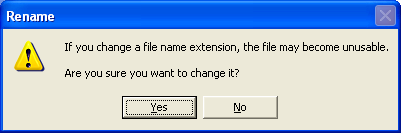
4. Dodaj „wyobrażone” rozszerzenie pliku
Zmiana rozszerzenia pliku ma jedną poważną wadę: nie jest to oczywiste, więc możesz zapomnieć, że go zmieniłeś lub ktoś inny może go nie rozpoznać.
Alternatywą dla odblokowania załączników jest zmiana nazwy pliku, ale zamiast zmiany rozszerzenia pliku, po prostu dodaj dodatkowy. Na przykład zmień nazwę setup.exe do setup.exe.remove.
Ten post został zainspirowany pytaniem opublikowanym na MakeUseOf Answers.
Tina pisze o technologii konsumenckiej od ponad dekady. Posiada doktorat z nauk przyrodniczych, dyplom z Niemiec oraz tytuł magistra ze Szwecji. Jej doświadczenie analityczne pomogło jej osiągnąć sukces jako dziennikarki technologicznej w MakeUseOf, gdzie zarządza badaniami i operacjami dotyczącymi słów kluczowych.


